Windows อาจขอคีย์การกู้คืน BitLocker หากตรวจพบการเข้าถึงหรือการโจมตีโดยไม่ได้รับอนุญาตในไดรฟ์ระบบปฏิบัติการของพีซีของคุณ การป้อน PIN ที่ไม่ถูกต้องบ่อยเกินไปหรือการเปลี่ยนอุปกรณ์บู๊ต BIOS อาจทำให้ BitLocker เข้าสู่โหมดการกู้คืนได้เช่นกัน
หากคุณไม่พบคีย์การกู้คืน BitLocker Drive Encryption เราจะแสดงตำแหน่งให้คุณดู
สารบัญ
ตรวจสอบบัญชี Microsoft ของคุณ
คุณเลือกตัวเลือก”บันทึกไปยังบัญชี Microsoft ของคุณ”เมื่อเข้ารหัสไดรฟ์ของคุณใน BitLocker หรือไม่ ไปที่ https://account.microsoft.com/devices/recoverykey ในเว็บเบราว์เซอร์และลงชื่อเข้าใช้ ไปยังบัญชี Microsoft ของคุณ คุณสามารถใช้เว็บเบราว์เซอร์ใดก็ได้บนอุปกรณ์ใดก็ได้ ไม่ว่าจะเป็น Windows, Mac, iOS หรือ Android

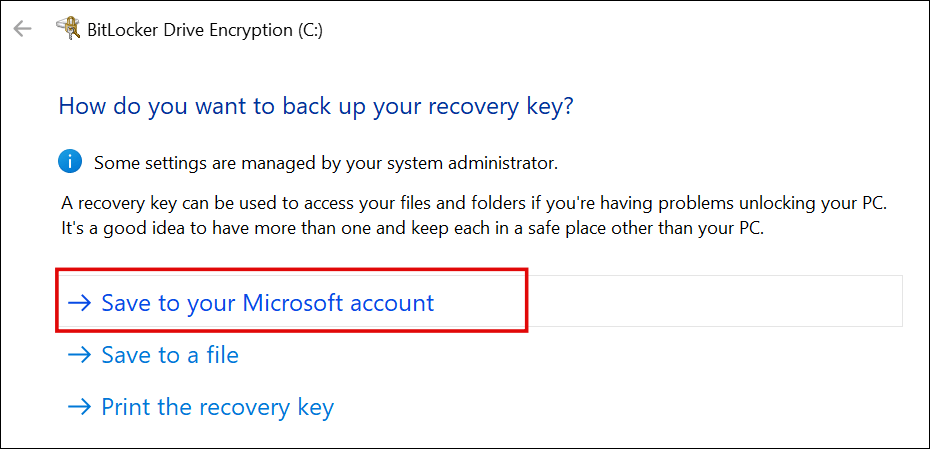
หากคุณมีบัญชี Microsoft หลายบัญชี ให้ลงชื่อเข้าใช้บัญชีที่เชื่อมโยงกับคอมพิวเตอร์ที่คุณต้องการปลดล็อค คุณจะพบคีย์การกู้คืนด้านล่างชื่อพีซีหรือหมายเลขรุ่นของคุณ
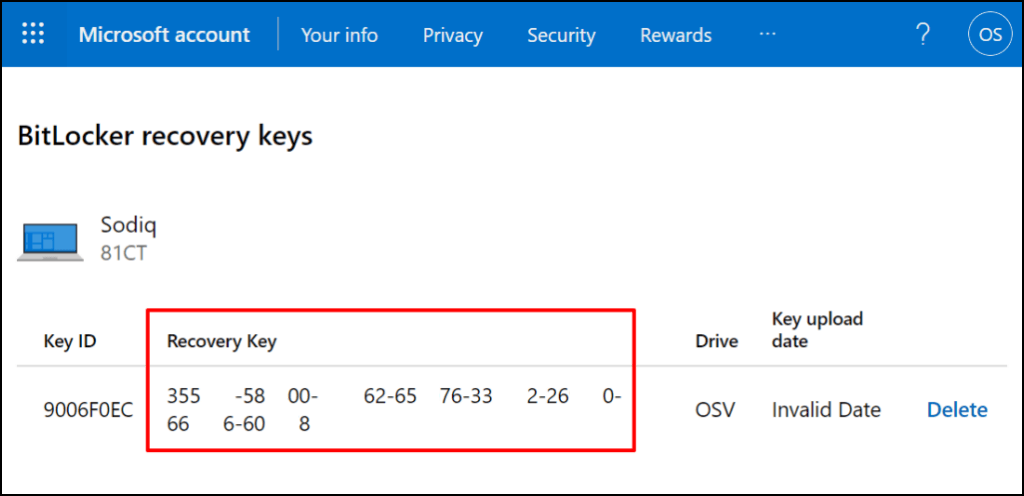
“รหัสคีย์”เป็นตัวระบุคีย์การกู้คืน BitLocker ไม่ใช่คีย์การกู้คืน ตัวเลข 48 ยัติภังค์ในคอลัมน์”คีย์การกู้คืน”คือสิ่งที่คุณต้องใช้เพื่อปลดล็อกไดรฟ์ที่เข้ารหัสด้วย BitLocker
หากอุปกรณ์ของคุณมีคีย์การกู้คืนหลายคีย์ ให้ใช้รายการล่าสุด (ตรวจสอบ”วันที่อัปโหลดคีย์”) เพื่อปลดล็อกฮาร์ดไดรฟ์ของคุณ ลองใช้คีย์การกู้คืนอื่นๆ หากคีย์ใหม่ล่าสุดใช้ไม่ได้
หมายเหตุ: คุณอาจไม่พบคีย์การกู้คืนในบัญชี Microsoft ส่วนบุคคลของคุณ หากคุณใช้บัญชีที่ทำงานหรือโรงเรียนเมื่อเปิดใช้งาน BitLocker ติดต่อองค์กรหรือผู้ดูแลระบบของคุณเพื่อช่วยค้นหาคีย์การกู้คืน BitLocker ที่หายไปในบัญชี Azure AD ขององค์กร
ค้นหาไดรฟ์ USB การกู้คืน

คีย์การกู้คืน BitLocker ของคุณอาจอยู่ในอุปกรณ์จัดเก็บข้อมูลภายนอก ใส่แฟลชไดรฟ์ USB ของคุณลงในคอมพิวเตอร์เครื่องอื่น และตรวจหาไฟล์ PDF หรือ TXT ที่มีคีย์การกู้คืนของคุณ
หากคุณพบคีย์การกู้คืน ให้เสียบไดรฟ์ USB เข้ากับคอมพิวเตอร์ของคุณแล้วทำตามคำแนะนำบนหน้าจอ คุณยังสามารถพิมพ์คีย์การกู้คืนบนหน้าจอการกู้คืน BitLocker
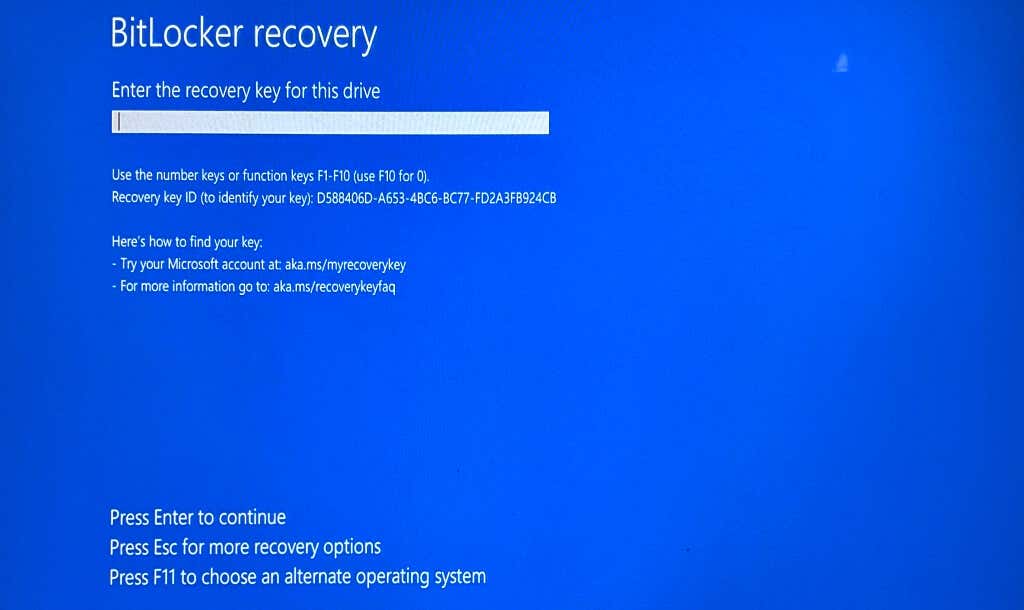
ตรวจสอบบัญชีที่เก็บข้อมูลบนคลาวด์ของคุณ
คีย์การกู้คืน BitLocker ของคุณอาจอยู่ในที่เก็บข้อมูลบนคลาวด์ของคุณ หาก OneDrive หรือ Google Drive เชื่อมโยงกับพีซีที่ใช้ Windows ของคุณ เราขอแนะนำให้เรียกใช้คำค้นหาเช่น “bitlocker” “recovery key” “recovery” เป็นต้น
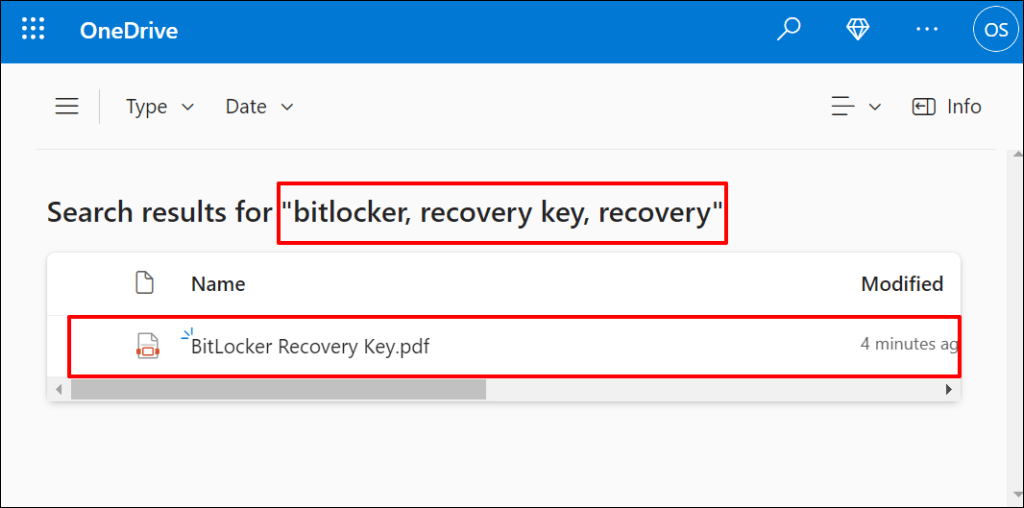
ระวังไฟล์ TXT หรือ PDF ที่มีชื่อ/ชื่อตรงกัน เราขอแนะนำให้เปิดเอกสารที่มีชื่อ/ชื่อเรื่องต่างกัน คุณอาจพบรหัสการกู้คืนในเนื้อหา
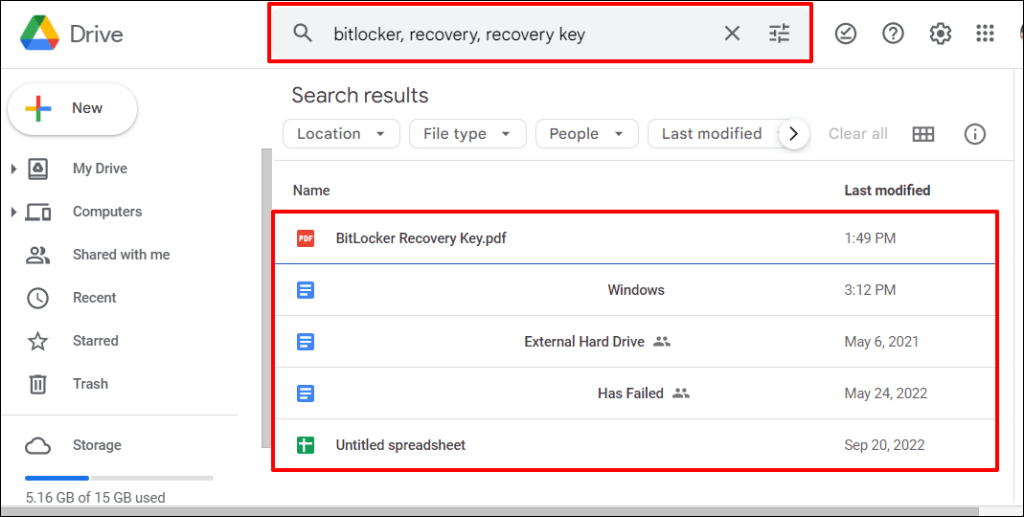
ขยายการค้นหาของคุณไปยังโฟลเดอร์”ถังขยะ”หรือ”ถังขยะ”ของที่เก็บข้อมูลบนคลาวด์ของคุณ หากคุณไม่พบเอกสารที่ตรงกัน
มองหาเอกสารที่พิมพ์ออกมาหรือกระดาษ
คุณอาจพิมพ์คีย์กู้คืนบนกระดาษเมื่อคุณเปิดใช้งาน BitLocker ตรวจสอบตำแหน่งที่คุณจัดเก็บเอกสารสำคัญสำหรับงานพิมพ์ใดๆ ด้วยชุดอักขระยัติภังค์ยาวๆ
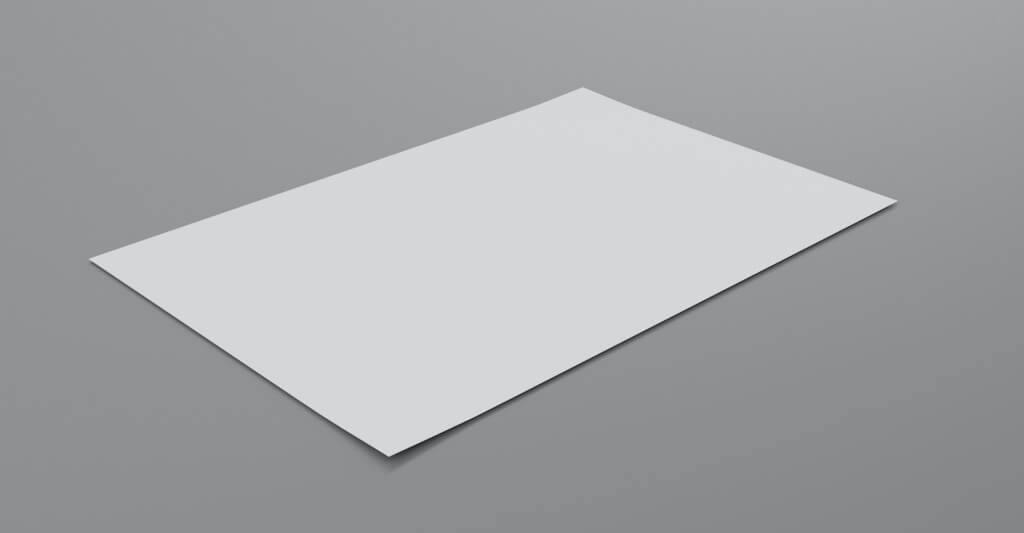
จะทำอย่างไรถ้าคุณหาคีย์การกู้คืนไม่พบ
ฝ่ายสนับสนุนของ Microsoft ไม่สามารถช่วยคุณกู้คืนหรือสร้างคีย์การกู้คืน BitLocker ใหม่ได้หากสูญหาย หรือหายไป. บูตเข้าสู่ Windows Recovery Environment และรีเซ็ตคอมพิวเตอร์ของคุณ หากคุณไม่พบคีย์การกู้คืน BitLocker
โปรดทราบว่าการรีเซ็ตคอมพิวเตอร์จะลบไฟล์ แอป และการตั้งค่าทั้งหมดของคุณ หากคุณไม่มีข้อมูลสำรอง เราขอแนะนำให้ใช้เวลามากกว่านี้เพื่อค้นหาคีย์การกู้คืนของคุณก่อนที่จะรีเซ็ตพีซีของคุณ


